Trong một lúc sơ ý bạn đã xóa nhầm vài bức hình quan trọng hay do quên sao lưu dữ liệu lại trước khi Factory Reset, nên album ảnh của bạn "một đi không trở lại". Trong trường hợp này, bạn vẫn còn cách để cứu vãn tình thế. Nếu chưa biết, mời tham khảo bài viết!
Trước hết: Tắt Wifi và kết nối dữ liệu 3G trên thiết bị Android của bạn. Lý do để làm điều này là khi dữ liệu bị xóa từ hình ảnh, nhạc, tài liệu hay bất cứ dữ liệu gì - tất cả chưa thực sự biến mất hoàn toàn, cho đến khi dữ liệu mới phát sinh và trực tiếp ghi đè lên bộ nhớ trong của thiết bị.
Hầu hết những gì ban đầu đã bị xóa là chỉ số trỏ đến nơi mà dữ liệu bắt đầu trong bộ nhớ của thiết bị, do đó, miễn là bạn có thể tìm thấy nơi lưu trữ một lần nữa, bạn có thể khôi phục lại hình ảnh bị xóa trước đó. Nếu dữ liệu mới ghi đè vào nơi hình ảnh của bạn bị xóa khi nãy, thì tạm xem như thua!
Lưu ý: Quá trình khôi phục dữ liệu hình ảnh này đòi hỏi phải có quyền root trên thiết bị Android của bạn.
Bước 1: Tải về chương trình miễn phí có tên Dr Fone for Android >>>tại đây<<< được phát triển bởi Wondershare (hỗ trợ máy Mac và PC) trên máy tính của bạn. Dĩ nhiên, vẫn có khá nhiều chương trình khác với tính năng tương tự, nhưng chúng tôi luôn thành công khi dùng Dr Fone.
Bước 2: Cài đặt chương trình, khởi động nó lên và đăng ký. Bạn sẽ thấy thông tin hiển thị như ảnh chụp màn hình dưới đây.
Bước 3: Kết nối thiết bị Android của bạn với máy tính bằng cáp USB. Trước đó, bạn cần bật chế độ Gỡ lỗi USB bằng cách: vào Cài đặt máy (Settings) > Thông tin về thiết bị (About) và chạm từ 5-7 lần vào mục Số phiên bản (Build Number) đến khi thấy hiển thị thông tin đại loại là Bạn đã trở thành nhà phát triển. Sau đó, lùi lại menu Cài đặt bạn sẽ thấy mục Tùy chọn nhà phát triển > tích chọn Gỡ lỗi USB (USB debugging) - cách truy cập trên mỗi thiết bị Android đôi khi sẽ khác nhau một chút.
Bước 4: Khi Dr Fone đã tìm thấy và kết nối được với thiết bị Android, bạn sẽ có thể chọn một trong các thiết lập khôi phục dữ liệu như ảnh chụp màn hình bên dưới. Lúc này, bạn tích chọn mỗi mục Gallery, rồi bấm Next.
Bước 5: Tiếp theo, hệ thống sẽ yêu cầu bạn quét các tập tin đã xóa trước đó và trên thiết bị Android bạn cũng cần cấp quyền truy cập root từ SuperUser hoặc SuperSU.
Bước 6: Dr Fone sẽ phân tích dữ liệu trên thiết bị Android của bạn và khởi động lại máy. Sau khi thiết bị Android của bạn khởi động lại, hãy cấp quyền như các bước trước đó để kết nối với Dr Fone.
Bước 7: Khi Dr Fone đã hoàn thành việc phân tích thiết bị Android của bạn, trên màn hình máy tính sẽ hiển thị các file ảnh bị xóa trước đó, bạn chọn thư mục để chuẩn bị phục hồi và nhấn vào khung Recover.
*Chúc các bạn thành công!
Tham khảo thêm: Lỡ tay xóa nhầm tin nhắn trên điện thoại Android, làm sao để khôi phục? >>>tại đây<<<.
Nếu có thắc mắc gì trong quá trình khôi phục dữ liệu hình ảnh cho thiết bị Android bằng chương trình Dr Fone, các bạn hãy để lại bình luận ngay bên dưới bài viết này!
Xem thêm các Mẹo hay khác, bạn bấm vào >>>đường link này<<<.
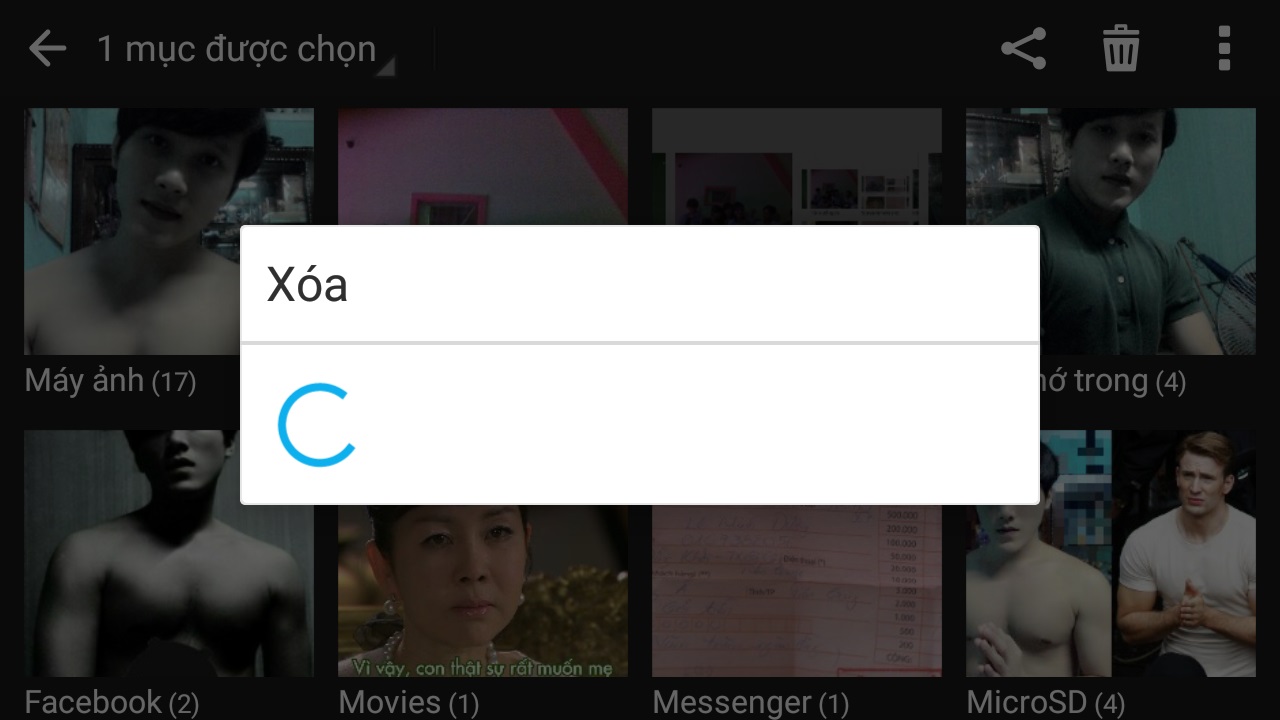

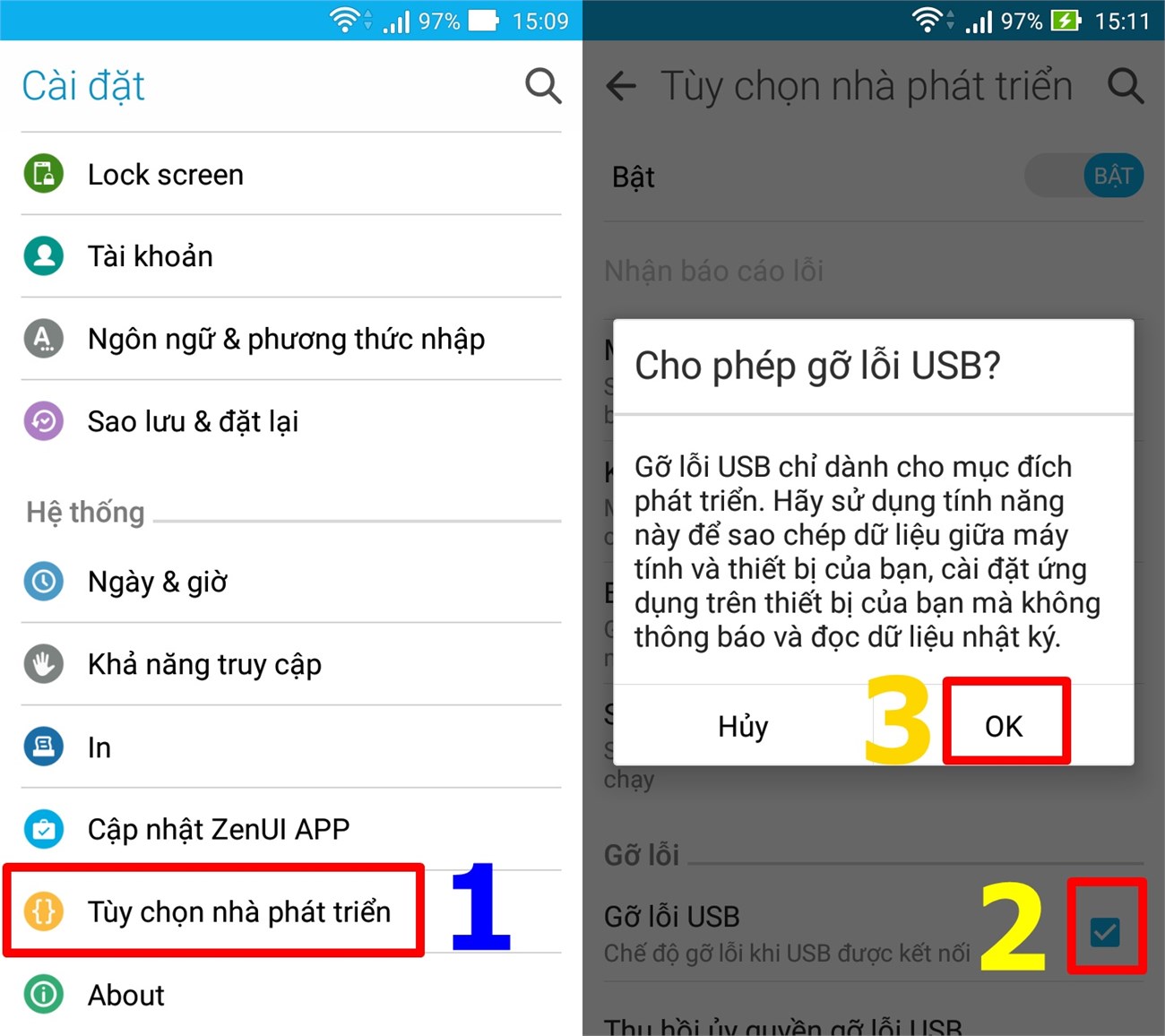
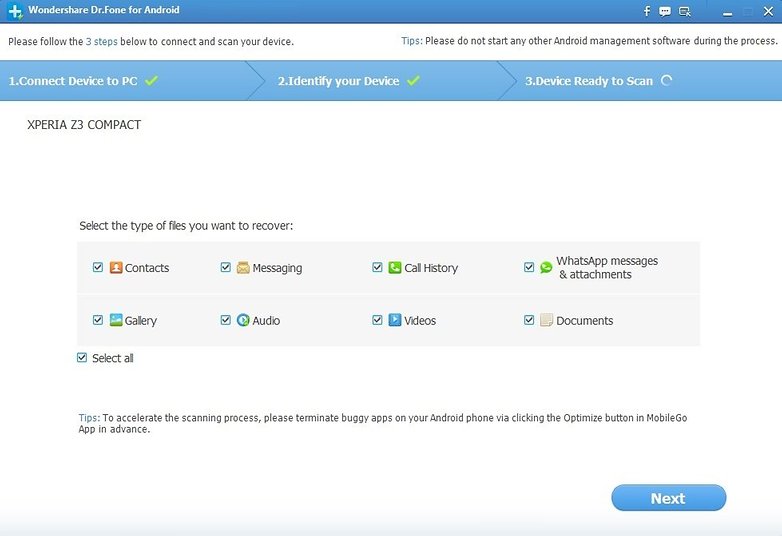

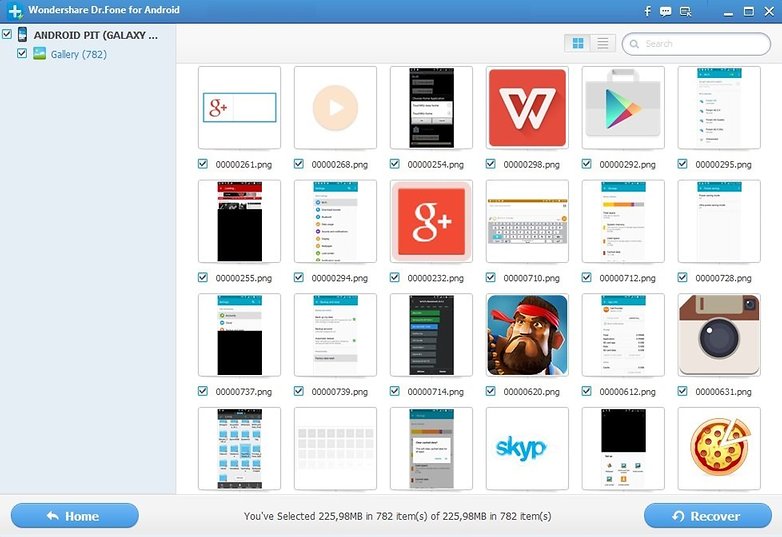
Không có nhận xét nào:
Đăng nhận xét